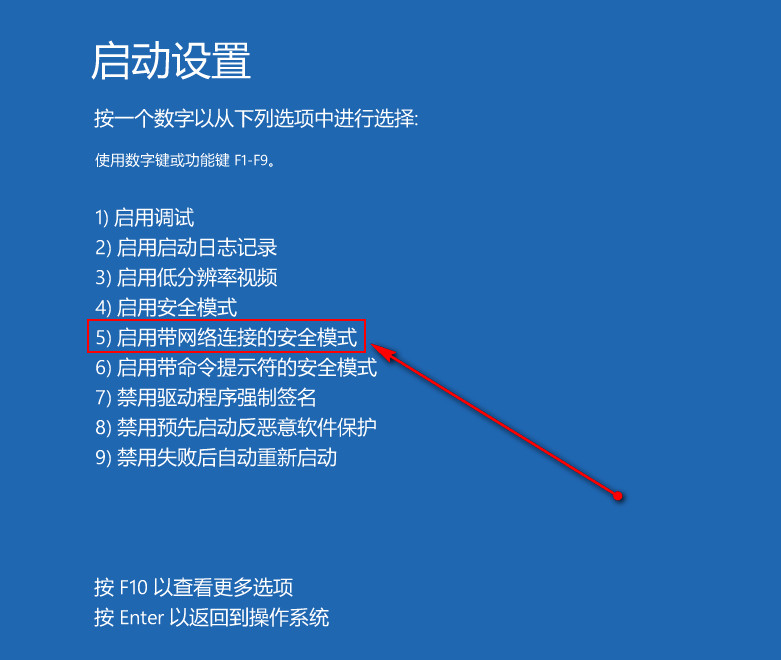win10网络连接安全模式启用方法
来源:PE吧 作者:小吧 发布于:2017-04-10 10:32:57 浏览:24709
安全模式是windows操作系统的另一种特殊模式,当我遇到系统无法开机问题时,就可以借助安全模式来检查和修复,大家都知道在早期的系统安全模式是不能连接网络的,随着windows系统不断的升级,现在的win10系统是有带网络连接的安全模式,下面一起来看看具体的操作步骤。
1、在桌面打开开始菜单,选择“设置”选项,如下图所示:
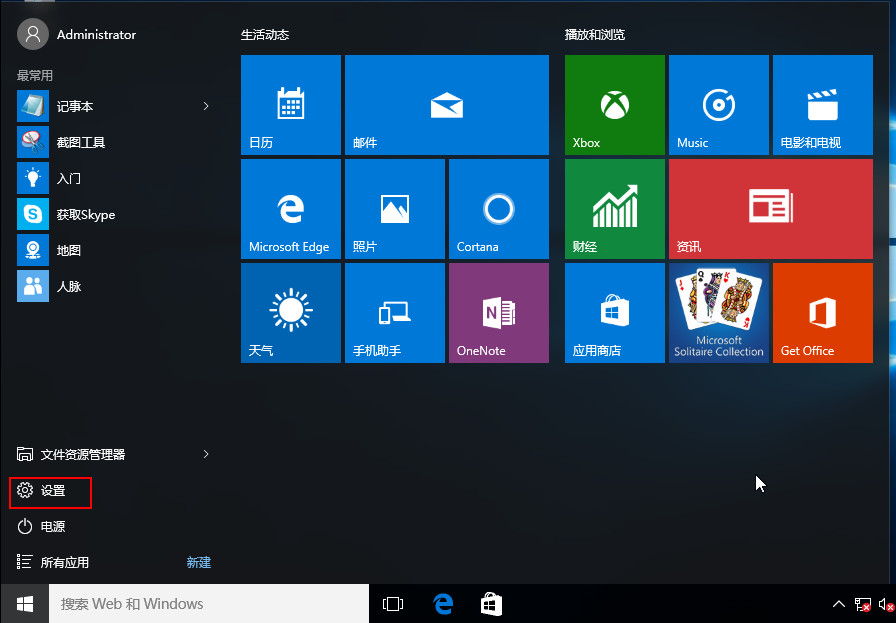
2、在打开的设置窗口中,选择“更新和安全”选项,如下图所示:
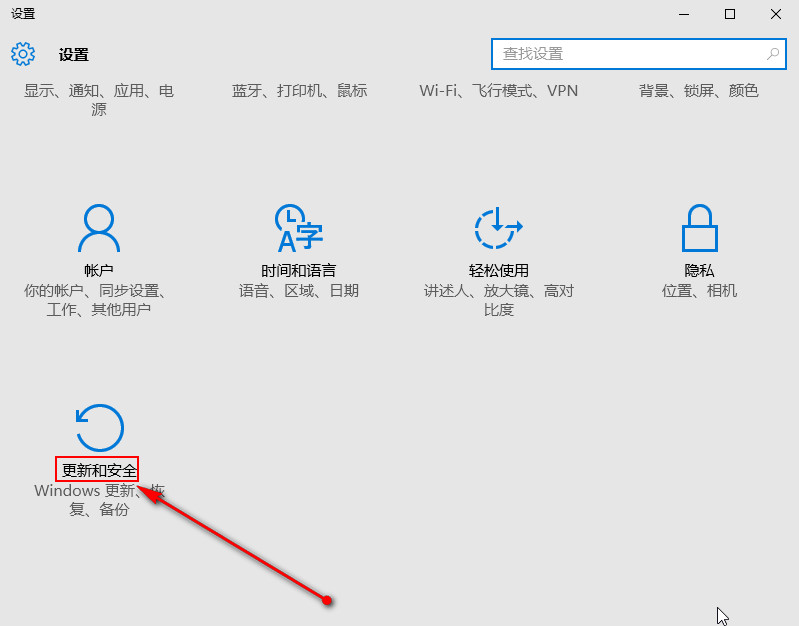
3、在弹出的设置窗口中,点击“恢复”选项,在右侧窗口高级选项下选择“立即重启”,如下图所示:
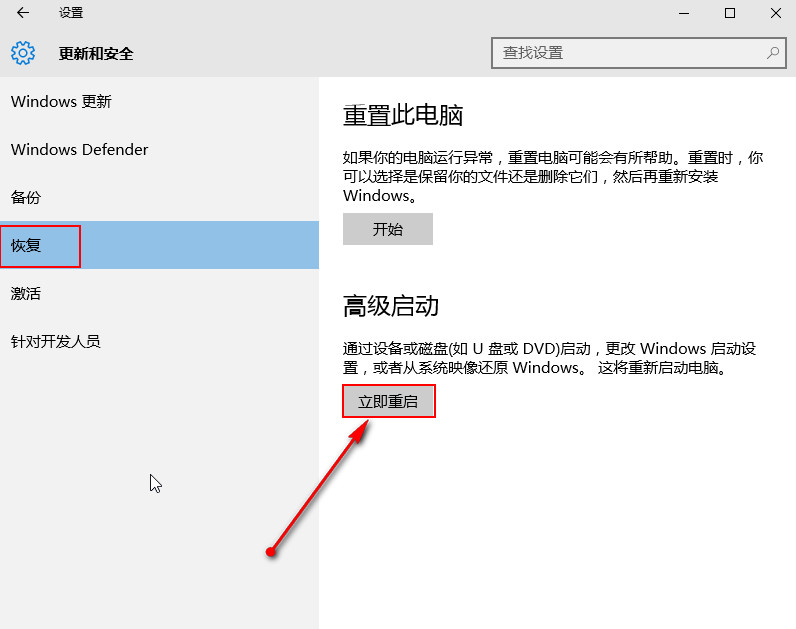
4、然后系统也会出现选择一个选项,此时我们需要选择“疑难解答”,选项,如下图所示:
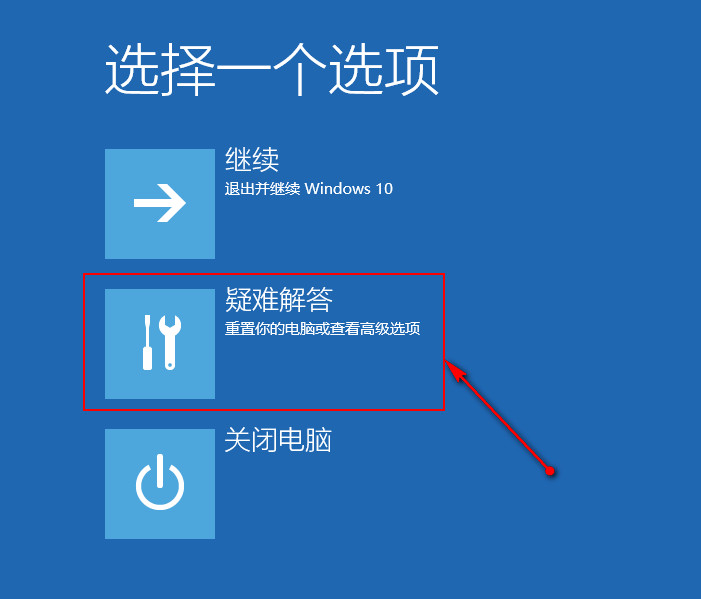
5、在弹出的窗口中,选择“高级选项”,如下图所示:
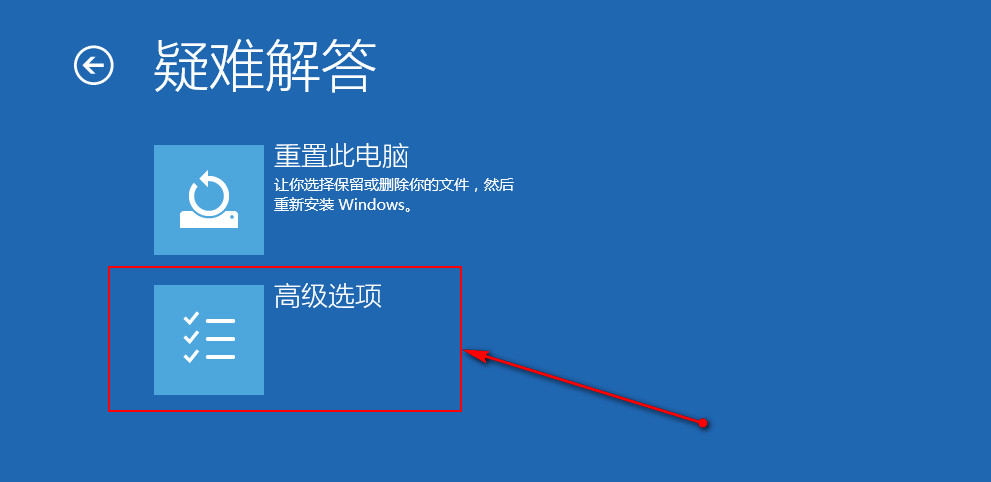
6、接着在弹出高级选项的窗口中,选择“启动设置”,如下图所示:
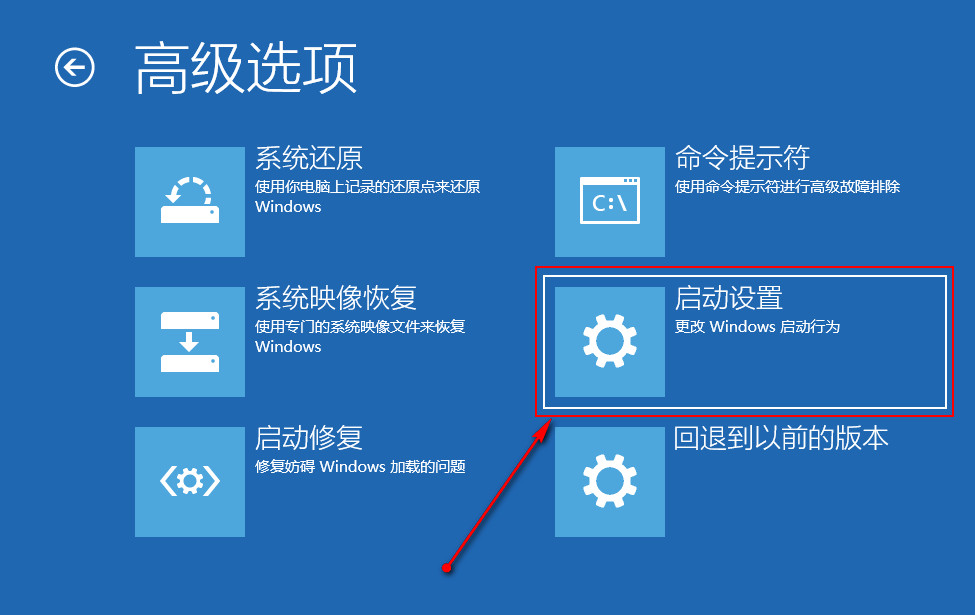
7、在弹出的窗口中选择“重启”,如下图所示:
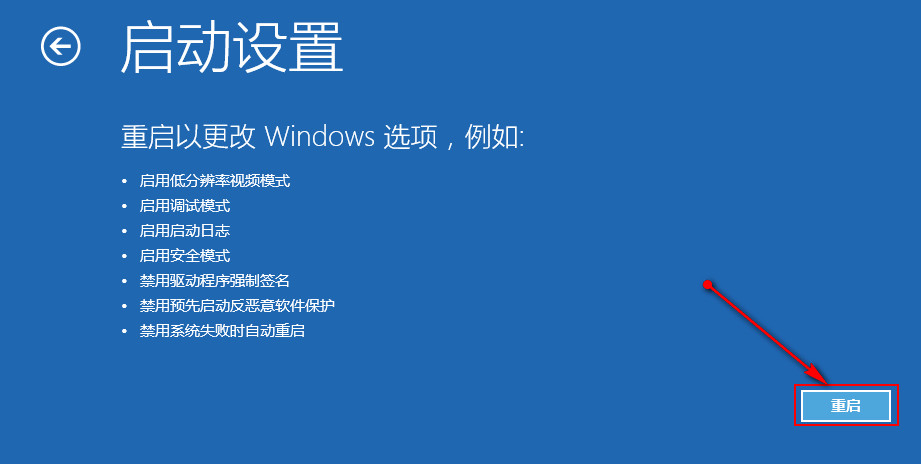
8、在启动设置窗口中,选择“启用带网络连接的安全模式”,如下图所示: